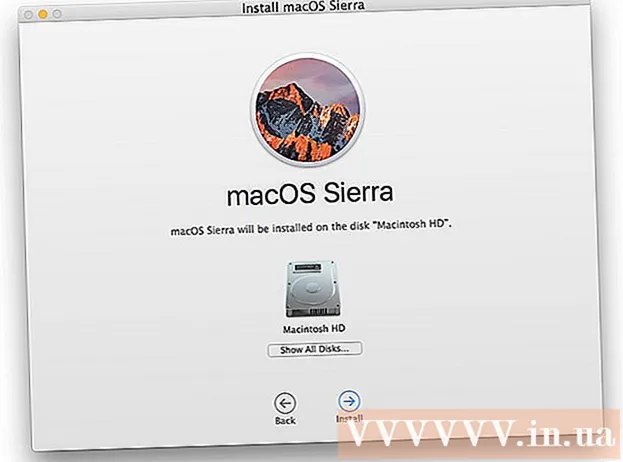Autor:
Clyde Lopez
Data Utworzenia:
22 Lipiec 2021
Data Aktualizacji:
1 Lipiec 2024

Zawartość
Zablokowany iPod to nic innego jak drogi przycisk do papieru. Zanim zabierzesz go z powrotem do sklepu, możesz spróbować odrestaurować go w domu. Są spore szanse, że wystarczy szybki restart, aby ponownie działał. W przeciwnym razie może być konieczne przywrócenie go do ustawień fabrycznych. Czytaj dalej, aby dowiedzieć się, jak to zrobić.
Kroki
Część 1 z 2: Ponowne uruchamianie Nano
 1 Ponowne uruchamianie iPoda Nano Gen 1-5. Pierwsze pięć generacji iPoda Nano jest prostokątne i wszystkie mają menu w kształcie kółka. Rozmiar różni się w zależności od pokolenia.
1 Ponowne uruchamianie iPoda Nano Gen 1-5. Pierwsze pięć generacji iPoda Nano jest prostokątne i wszystkie mają menu w kształcie kółka. Rozmiar różni się w zależności od pokolenia. - Kliknij przełącznik „Wstrzymaj”. Włącz, a następnie wyłącz przełącznik blokady. Wystarczy to zrobić tylko raz.
- Przytrzymaj jednocześnie przyciski "Menu" i "Wybierz". Przytrzymaj przyciski przez 6-8 sekund. Jeśli ponowne uruchomienie się powiedzie, zobaczysz logo Apple.
- Być może będziesz musiał powtórzyć ten proces kilka razy, aby pomyślnie ponownie uruchomić Nano.
 2 Ponowne uruchamianie iPoda Nano 6. generacji. Szósta generacja iPoda Nano ma kwadratowy kształt i ekran, który obejmuje cały przód urządzenia. W szóstej generacji nie ma menu kołowego.
2 Ponowne uruchamianie iPoda Nano 6. generacji. Szósta generacja iPoda Nano ma kwadratowy kształt i ekran, który obejmuje cały przód urządzenia. W szóstej generacji nie ma menu kołowego. - Naciśnij i przytrzymaj przyciski uśpienia i zmniejszania głośności.Przytrzymaj przyciski wciśnięte przez co najmniej 8 sekund. Trzymaj, aż zobaczysz logo Apple na ekranie.
- Być może będziesz musiał powtórzyć ten proces kilka razy, aby pomyślnie ponownie uruchomić Nano. Jeśli wszystko inne zawiedzie, czytaj dalej.
- Podłącz iPoda do komputera lub do gniazdka elektrycznego. Jeśli proste ponowne uruchomienie nie zadziała, musisz podłączyć iPoda do gniazdka elektrycznego lub podłączyć do komputera. Ponownie naciśnij przyciski uśpienia i zmniejszania głośności.
- Pozwól iPodowi się ładować. Jeśli ekran pozostaje czarny po próbie ponownego uruchomienia, bateria może być rozładowana. Musisz podłączyć iPoda do gniazdka elektrycznego na co najmniej 10 minut, zanim spróbujesz go ponownie uruchomić.
 3 Ponowne uruchamianie iPoda Nano 7. generacji. Siódma generacja Nano jest ponownie prostokątna, ale nie ma koła. Zamiast tego Nano ma przycisk Home na dole urządzenia, który jest podobny do tego na iPhonie lub iPadzie.
3 Ponowne uruchamianie iPoda Nano 7. generacji. Siódma generacja Nano jest ponownie prostokątna, ale nie ma koła. Zamiast tego Nano ma przycisk Home na dole urządzenia, który jest podobny do tego na iPhonie lub iPadzie. - Naciśnij i przytrzymaj przyciski Uśpij i Początek. Przytrzymaj przyciski, aż ekran stanie się czarny. Może to potrwać kilka sekund. Zobaczysz logo Apple, a następnie pojawi się ekran główny.
Część 2 z 2: Odbudowa Nano
 1 Uruchom iTunes. Jeśli ponowne uruchomienie Nano nie rozwiąże problemu z zawieszaniem się, będziesz musiał spróbować go naprawić. Przywrócenie iPoda spowoduje usunięcie wszystkich danych i przywrócenie ich do ustawień fabrycznych. Proces odzyskiwania nie jest odwracalny, więc najpierw spróbuj go ponownie uruchomić.
1 Uruchom iTunes. Jeśli ponowne uruchomienie Nano nie rozwiąże problemu z zawieszaniem się, będziesz musiał spróbować go naprawić. Przywrócenie iPoda spowoduje usunięcie wszystkich danych i przywrócenie ich do ustawień fabrycznych. Proces odzyskiwania nie jest odwracalny, więc najpierw spróbuj go ponownie uruchomić. - Sprawdź najnowszą wersję iTunes, klikając menu iTunes i wybierając opcję „Sprawdź aktualizacje”. Jeśli nie masz zainstalowanego iTunes, przed kontynuowaniem musisz pobrać go ze strony Apple i zainstalować na swoim komputerze.
- Aby przywrócić Nano, potrzebujesz aktywnego połączenia internetowego. Jest to wymagane do pobrania najnowszego oprogramowania iPoda firmy Apple.
 2 Podłącz iPoda do komputera. Zrób to za pomocą kabla USB lub FireWire. iPod powinien pojawić się w lewym okienku pod nagłówkiem Urządzenia.
2 Podłącz iPoda do komputera. Zrób to za pomocą kabla USB lub FireWire. iPod powinien pojawić się w lewym okienku pod nagłówkiem Urządzenia. - Jeśli pasek boczny nie jest wyświetlany, kliknij Widok i wybierz Pokaż pasek boczny.
- Kliknij iPoda, aby otworzyć zakładkę Main w głównym oknie urządzenia.
- Jeśli urządzenie nie jest rozpoznawane i widzisz smutną twarz na ekranie, spróbuj przełączyć iPoda w tryb dysku przed jego przywróceniem. Jeśli nie możesz przejść do trybu dysku, problem dotyczy samego urządzenia.
 3 Kliknij przycisk „Przywróć”. Spowoduje to usunięcie wszystkich danych zapisanych na iPodzie i przywrócenie ich do ustawień fabrycznych. Zaakceptuj powiadomienia ostrzegawcze i rozpocznie się proces odzyskiwania.
3 Kliknij przycisk „Przywróć”. Spowoduje to usunięcie wszystkich danych zapisanych na iPodzie i przywrócenie ich do ustawień fabrycznych. Zaakceptuj powiadomienia ostrzegawcze i rozpocznie się proces odzyskiwania. - Użytkownicy komputerów Mac zostaną poproszeni o podanie hasła administratora.
- Jeśli masz jeden z systemów operacyjnych Windows, możesz zobaczyć jedną lub więcej opcji odzyskiwania, które skłonią program iTunes do automatycznego pobrania najnowszego oprogramowania iPoda.
 4 Poczekaj na zakończenie pierwszego etapu procesu odzyskiwania. Podczas procesu iTunes wyświetli pasek postępu. Po zakończeniu pierwszego etapu iTunes wyświetli jeden z następujących komunikatów z instrukcjami dotyczącymi modelu iPoda, który próbujesz odtworzyć:
4 Poczekaj na zakończenie pierwszego etapu procesu odzyskiwania. Podczas procesu iTunes wyświetli pasek postępu. Po zakończeniu pierwszego etapu iTunes wyświetli jeden z następujących komunikatów z instrukcjami dotyczącymi modelu iPoda, który próbujesz odtworzyć: - Odłącz iPoda i podłącz go do zasilacza (w przypadku starszych modeli Nano).
- Pozostaw iPoda podłączonego do komputera, aby zakończyć przywracanie (w nowszych modelach Nano).
 5 Rozpocznij drugi etap procesu odzyskiwania. Podczas drugiego etapu procesu przywracania iPod wyświetli na ekranie pasek postępu. BARDZO WAŻNE jest, aby na tym etapie iPod pozostawał podłączony do komputera lub zasilacza.
5 Rozpocznij drugi etap procesu odzyskiwania. Podczas drugiego etapu procesu przywracania iPod wyświetli na ekranie pasek postępu. BARDZO WAŻNE jest, aby na tym etapie iPod pozostawał podłączony do komputera lub zasilacza. - Ponieważ podświetlenie iPoda zwykle wyłącza się podczas procesu przywracania, pasek postępu może być utrudniony.
 6 Skonfiguruj swojego iPoda. Po zakończeniu procesu przywracania iTunes uruchomi Asystenta ustawień. Zostaniesz poproszony o nazwanie iPoda i wybranie opcji synchronizacji. Na tym etapie iPod można uznać za całkowicie odnowiony. Zsynchronizuj iPoda z komputerem, aby pobrać na niego muzykę.
6 Skonfiguruj swojego iPoda. Po zakończeniu procesu przywracania iTunes uruchomi Asystenta ustawień. Zostaniesz poproszony o nazwanie iPoda i wybranie opcji synchronizacji. Na tym etapie iPod można uznać za całkowicie odnowiony. Zsynchronizuj iPoda z komputerem, aby pobrać na niego muzykę.